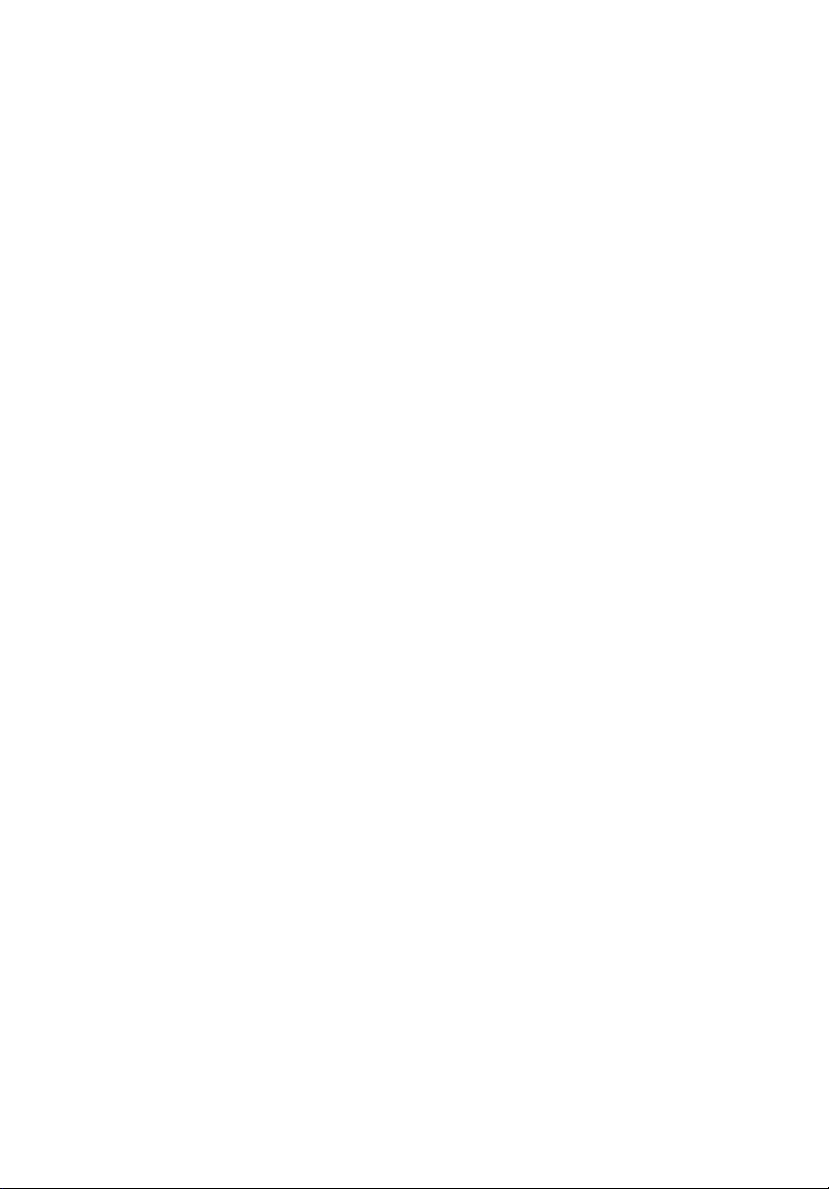
Aspire-serien
Användarhandbok
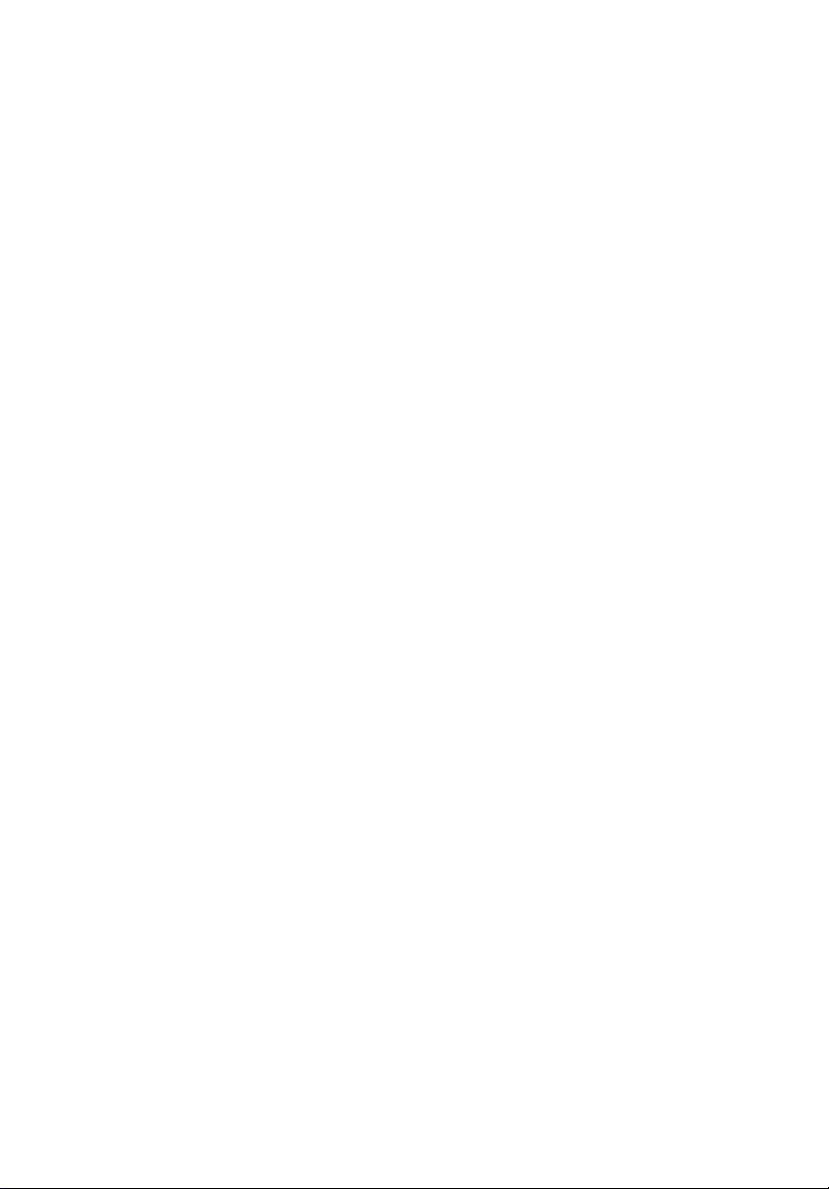
Copyright © 2006. Acer Incorporated.
Med ensamrätt.
Aspire-serien - Användarhandbok
Ursprunglig utgåva: 09/2006
Informationen i den här publikationen kan ändras utan föregående meddelande. Sådana
ändringar tas med i efterföljande utgåvor av den här handboken samt tilläggsdokument och publikationer. Företaget ger inga garantier eller utfästelser, varken uttryckta eller
underförstådda vad gäller innehållet och reserverar sig uttryckligen från påstådda garantier
för säljbarhet eller anpassning för vissa syften.
Anteckna modellnumret, serienumret, inköpsdatumet och inköpsstället i utrymmet nedan.
Serienumret och modellnumret finns på etiketten på datorn. All korrespondens rörande
enheten bör innehålla serienumret, modellnumret och inköpsinformationen.
Ingen del av den här publikationen får återskapas, lagras i elektronisk form eller överföras,
i någon form eller på något sätt, elektroniskt, mekaniskt, som fotokopia, inspelning eller på
annat sätt, utan föregående skriftligt tillstånd från Acer Incorporated.
Aspire Series skrivbordsdator
Modellnummer: _________________________
Serienummer: ___________________________
Inköpsdatum: ___________________________
Inköpsställe: _____________________________
Acer och Acers logo är registrerade varumärken som tillhör Acer Incorporated. Andra företags
produktnamn eller varumärken används endast i identifieringssyfte och tillhör respektive
företag.
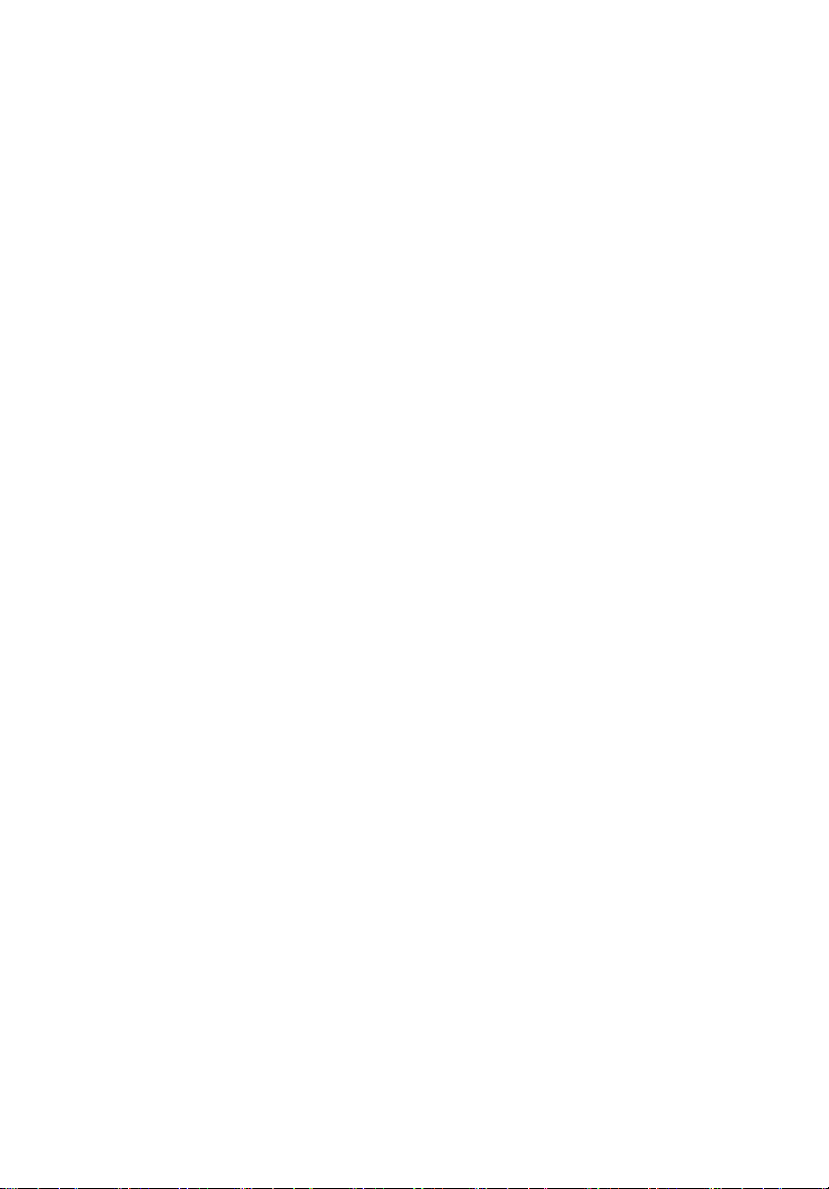
Information för din säkerhet och komfort
Säkerhetsinstruktioner
Läs dessa instruktioner noggrant. Spara dokumentet för framtida referens.
Uppmärksamma alla varningar och instruktioner som markerats på produkten.
Slå av produkten före rengöring
Koppla ur nätströmssladden ur vägguttaget innan du rengör den. Använd inte
rengöringsmedel i vätske- eller sprayform. Använd en lätt fuktad duk för
rengöring.
Varningar
• Använd inte denna produkt nära vatten.
• Placera inte denna produkt på en instabil vagn, ställ, eller bord. Produkten
kan falla med allvarliga skador som följd.
• För att produkten ska fungera ordentligt och inte överhettas har den
försetts med ventilationsöppningar. Dessa öppningar får ej blockeras eller
täckas över. Öppningarna får inte blockeras genom att ställa enheten på
en säng, soffa, matta, eller annat liknande underlag. Denna produkt får
inte placeras nära eller över ett värmeelement eller värmeregistrerare, eller
i en inbyggd installation om det inte finns ordentlig ventilation.
• Tryck aldrig in föremål av någon form in i produkten genom öppningarna
eftersom de kan komma i kontakt med farliga strömförande punkter eller
orsaka kortslutning hos vissa delar vilket kan resultera i brand eller
elchock. Spill aldrig ut någon form av vätska över produkten.
• Placera inte produkten på ett vibrerande underlag för att undvika skador
på invändiga komponenter och förhindra batteriläckage.
iii
Använda ström
• Denna produkt skall drivas med samma strömtyp som anges på
märkningsetiketten. Om du inte är säker på vilken strömtyp som finns i
eluttagen bör du konsultera din återförsäljare eller ditt lokala
energiföretag.
• Låt ingenting vila mot nätsladden. Placera inte produkten så att människor
kan gå på kabeln.
• Om en förlängningssladd används, se då till att den totala strömstyrkan
(ampere) som går in i sladden inte överstiger den strömstyrka som är
avsedd för förlängningssladden. Se dessutom till att den sammanlagda
strömstyrkan för alla produkter som anslutits till vägguttaget inte
överstiger säkringens maximala toleransvärde.
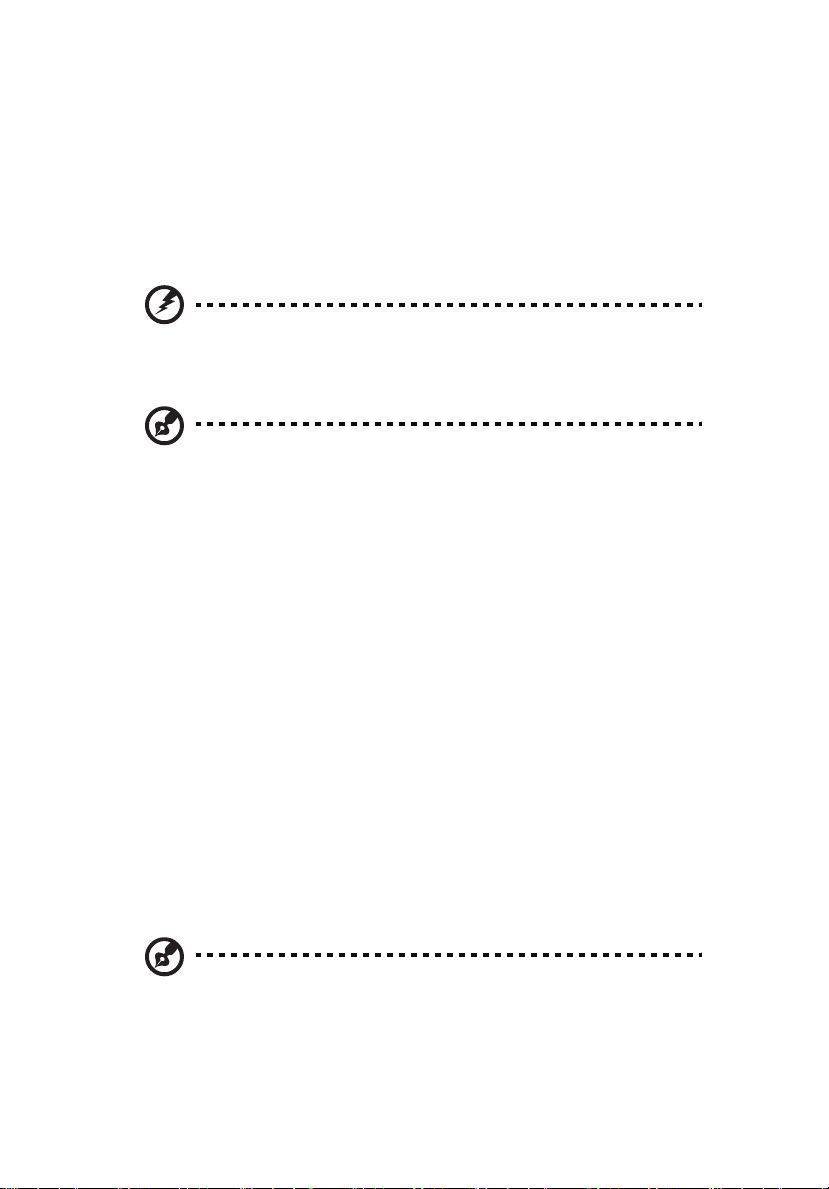
• Överbelasta inte ett eluttag, grenuttag eller kontakter genom att ansluta
för många enheter. Hela systemet får inte överskrida 80 % av
förgreningsledningens kretsklassning. Om grenuttag används bör
belastningen inte överskrida 80 % av grenuttagets ineffektsklassning.
• Produktens nätadapter är utrustad med en jordad kontakt med tre trådar.
Kontakten passar bara i ett jordat eluttag. Se till att eluttaget är ordentligt
jordat innan du sätter i nätadapterns kontakt. Sätt inte i kontakten i ett
eluttag som inte är jordat. Kontakta din elektriker om du vill ha
information.
Varning! Jordningsstiftet är en säkerhetsfunktion. Användning av
ett eluttag som inte är ordentligt jordat kan resultera i elektriska
stötar och/eller skador.
Obs: Jordningsstiftet ger även bra skydd mot oväntade störningar
från andra elektriska enheter i närheten som kan störa
produktens prestanda.
• Använd bara den rätta typen av nätsladdar (de som finns i din
utrustningslåda) för denna dator. Den bör vara av löstagbar typ: UL listad/
CSA certifierad, typ SPT-2, minsta märkvärden 7 A och125 V, VDE-godkänd
eller motsvarande. Max längd är 4,6 meter (15 fot).
Produktservice
Försök inte att laga produkten själv- Om du öppnar eller tar bort delar kan du
utsätta dig själv för farliga strömförande punkter eller andra risker.
Allt underhåll bör skötas av kvalificerad servicepersonal.
Koppla ur denna produkt ur vägguttaget och lämna den till kvalificerad
servicepersonal i följande fall:
• När väggkontakten eller nätsladden är skadad eller klämd.
• Om vätska har spillts in i produkten.
• Om produkten har utsatts för regn eller vatten.
• Om produkten har tappats eller höljet har skadats.
• Om produkten tydligt börjar uppföra sig annorlunda än tidigare tyder det
på att den behöver servas.
• Om produkten inte fungerar normalt även om
användningsinstruktionerna följs.
Obs: Justera bara de kontroller som nämns i
användarinstruktionerna eftersom felaktig justering av andra
kontroller kan medföra att skada och ofta kräva ett större
reparationsarbete av en kvalificerad tekniker för att återföra
produkten till normalskick.
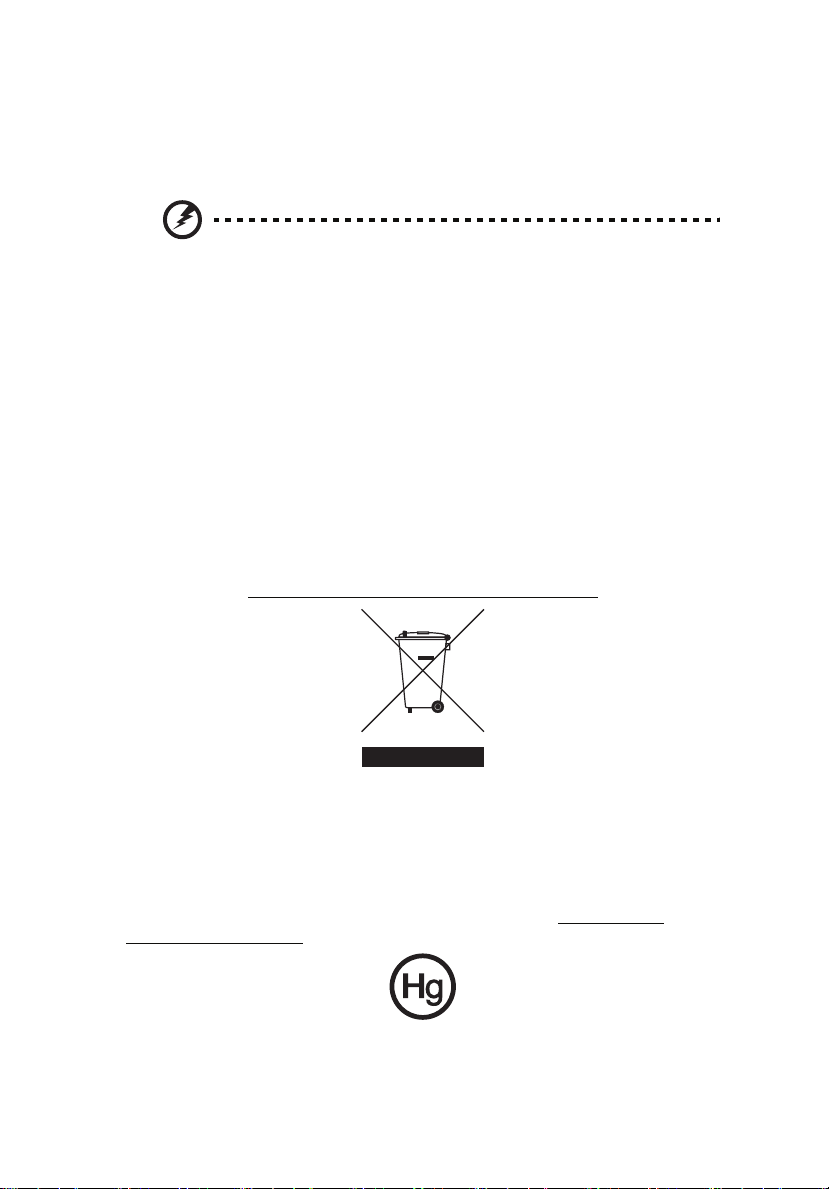
Byta batteri
Denna bärbara dator i serien använder ett litiumbatteri. Ersätt batteriet med
samma typ som levererades med produkten. Om du använder ett annat batteri
kan det finnas risk för brand eller explosion.
Varning! Batterier kan explodera om de inte hanteras på riktigt
sätt. Ta inte isär dem eller släng dem i elden. Håll dem på avstånd
från barn. Följ lokala föreskrifter när du kasserar begagnade
batterier.
Säkerhet för telefonlinje
• Koppla alltid ur alla telefonkablar från vägguttaget före service eller
isärtagning av utrustningen.
• Undvik att ansluta datorn till telefonnätet (utom via trådlös anslutning)
under åskväder. Risk finns för elchock på grund av blixtnedslag.
Instruktioner för kassering
Kasta inte den elektroniska enheten i soporna vid kassering. För att minska
föroreningarna och skydda vår gemensamma världsmiljö bör du återvinna
utrustningen. Mer information om elektrisk och elektronisk avfallsutrustning
(WEEE) finns på http://global.acer.com/about/sustainability.htm
.
v
Råd angående kvicksilver
För projektorer eller elektroniska produkter som innehåller en LCD/CRT-skärm
eller -display:
Lampan/lamporna i produkten innehåller kvicksilver och måste återvinnas eller
kasseras i enlighet med lokal, statlig eller federal lagstiftning. Om du vill ha mer
information kontaktar du Electronic Industries Alliance på www.eiae.org
www.lammprecycle.org
för information om hantering av lampavfall.
. Besök
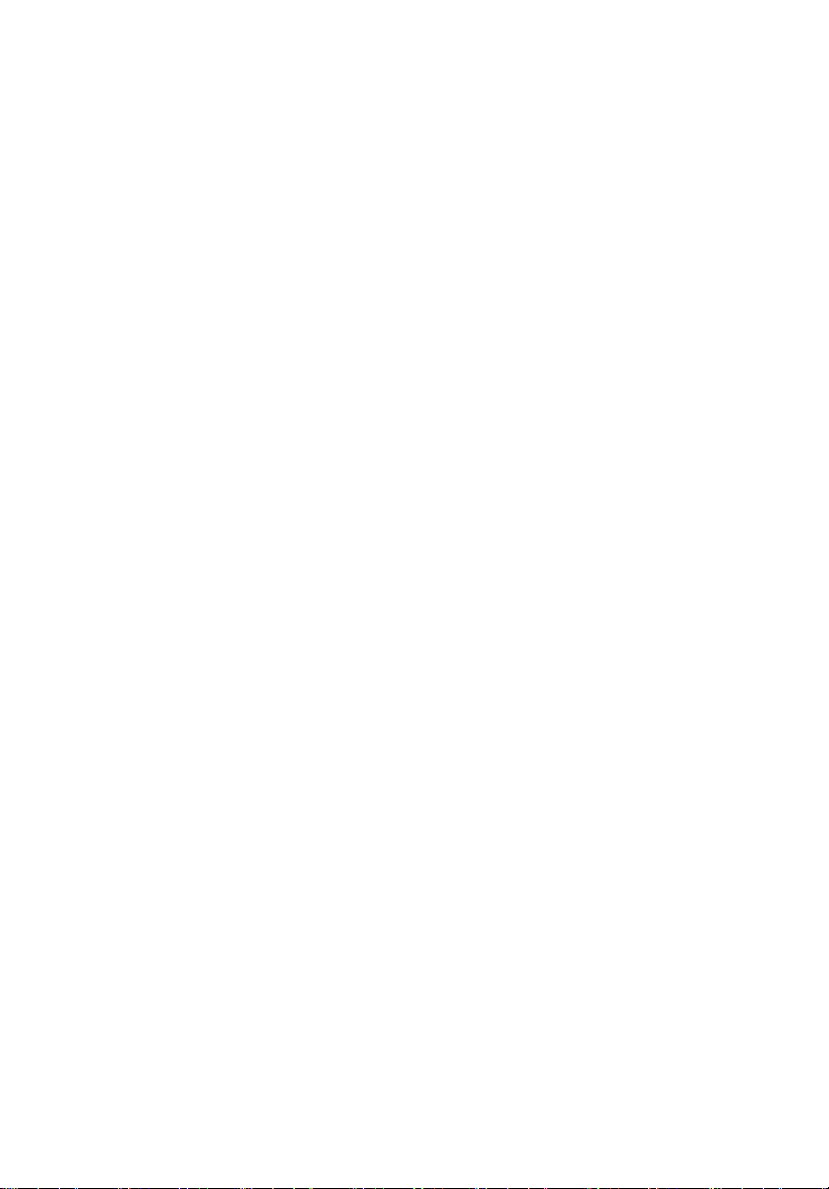
Tips och information för komfortabel användning
Datoranvändare kan drabbas av ansträngda ögon och huvudvärk efter
långvarig användning. Användare riskerar även fysiska skador efter många
timmars arbete framför en dator. Långa arbetsperioder, dålig hållning, dåliga
arbetsvanor, stress, olämpliga arbetsförhållanden, personlig hälsa och andra
faktorer ökar på ett betydande sätt risken för fysiska skador.
Felaktig datoranvändning kan leda till karpaltunnelsyndrom, tendonit,
tenosynovit eller andra muskuloskelettala rubbningar. Följande symptom kan
uppträda i händer, handleder, armar, axlar, nacke eller rygg:
• domningar eller en brännande eller stickande känsla
• värk eller ömhet
• smärta, svullnad eller en bultande känsla
• stelhet eller spändhet
• köld eller svaghet
Om du har dessa symptom eller andra återkommande eller ihållande obehag
och/eller smärta som hänför sig till datoranvändning kontaktar du en läkare
omedelbart och informerar ditt företags hälso- och säkerhetsavdelning.
I följande avsnitt finns tips om mer komfortabel datoranvändning.
Hitta en komfortabel arbetsställning
Hitta en bekväm arbetsställning genom att justera bildskärmens vinkel,
använda ett fotstöd eller höja sitthöjden för att uppnå mesta möjliga komfort.
Lägg märke till följande tips:
• avstå från att ha samma kroppsställning under lång tid
• undvik att sjunka framåt och/eller luta dig bakåt
• ställ dig upp och gå en sväng regelbundet för att ta bort påfrestningen på
benmusklerna
• ta korta pauser för att låta nacken och axlarna slappna av
• undvik att spänna musklerna eller rycka på axlarna
• placera en extern bildskärm, tangentbord och mus på rätt sätt och inom
bekvämt räckhåll
• om du tittar på bildskärmen mer än på dokument placerar du den mitt på
skrivbordet för att minimera påfrestningar på nacken
Sköt om din syn
Många timmar framför skärmen, användning av felaktiga glasögon eller
kontaktlinser, reflexer, för stark rumsbelysning, skärmar med dålig skärpa,
mycket små teckensnitt och skärmar med låg kontrast kan vara påfrestande för
ögonen. I följande avsnitt finns förslag om hur man minskar
ögonansträngningen.
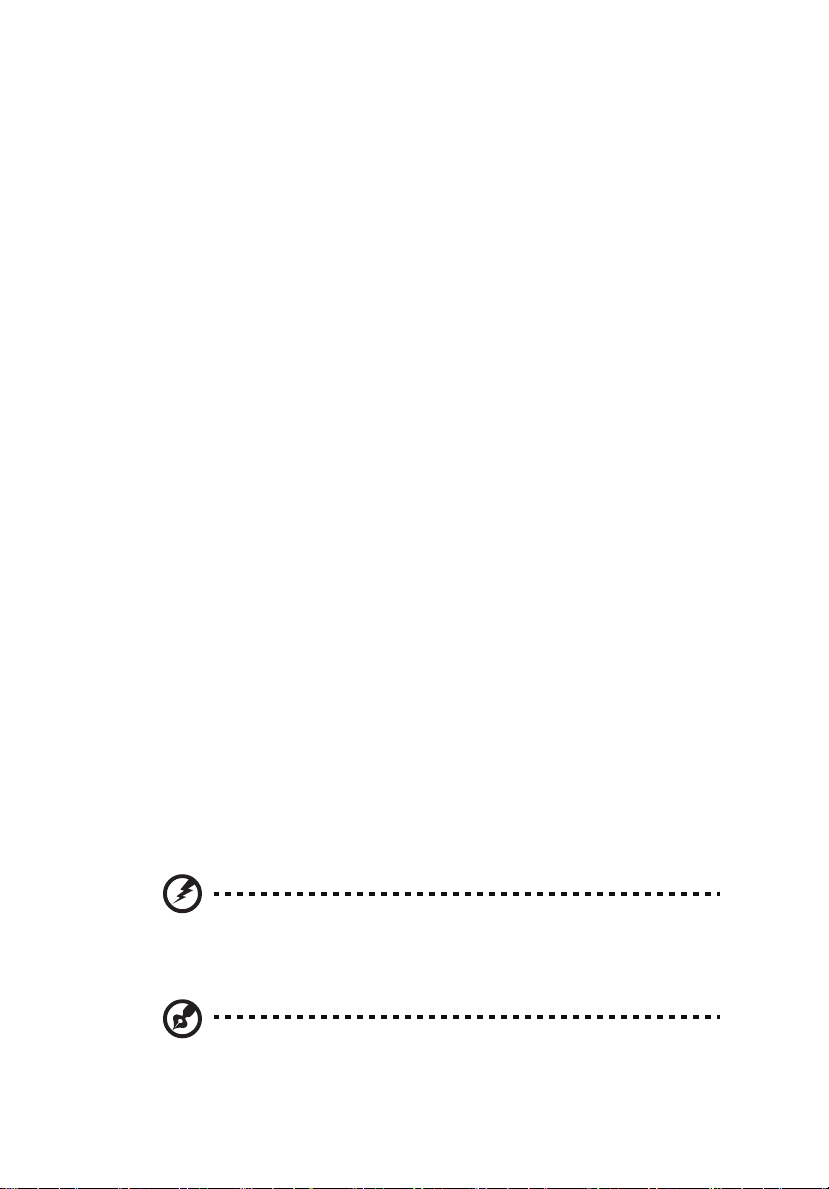
vii
Ögon
• Vila ögonen ofta.
• Ge dina ögon regelbundna pauser genom att titta bort från bildskärmen
och fokusera på en avlägsen punkt.
• Blinka ofta för att förhindra att ögonen blir uttorkade.
Bildskärm
• Håll bildskärmen ren.
• Håll huvudet på en högre nivå än bildskärmens övre kant så att ögonen ar
nedåtriktade när du tittar på bildskärmens mittpunkt.
• Justera bildskärmens ljusstyrka och/eller kontrast till en komfortabel nivå
för att texten ska gå lättare att läsa och för att få tydligare grafik.
• Eliminera reflexer och reflektering genom att:
• placera bildskärmen på ett sådant sätt att sidan är vänd mot fönstret
eller en ljuskälla
• minimera rummets ljus genom att använda gardiner, rullgardiner eller
persienner
• använda en arbetslampa
• ändra bildskärmens vinkel
• använda ett reflexfilter
• använda ett bländningsskydd, till exempel en kartongbit som sträcker
sig ut över bildskärmens övre, främre kant
• Undvika att justera bildskärmen så att betraktningsvinkeln inte är
behaglig.
• Undvik att titta på ljusa ljuskällor, till exempel öppna fönster, under en
längre tidsperiod.
Utveckla goda arbetsvanor
Utveckla följande arbetsvanor för att göra datoranvändningen mer avslappnad
och produktiv:
• Ta korta pauser regelbundet och ofta.
• Gör stretchningsövningar.
• Andas frisk luft så ofta som möjligt.
• Motionera regelbundet och bibehåll en frisk kropp.
Varning! Vi rekommenderar inte att datorn används i en soffa
eller säng. Om det inte går att undvika bör du bara arbeta under
korta perioder, ta paus ofta och göra stretchningsövningar.
Obs: Se "Notis om säkerhet och överensstämmelse med regelverk"
på sidan 32 i AcerSystem User's Guide för ytterligare information.
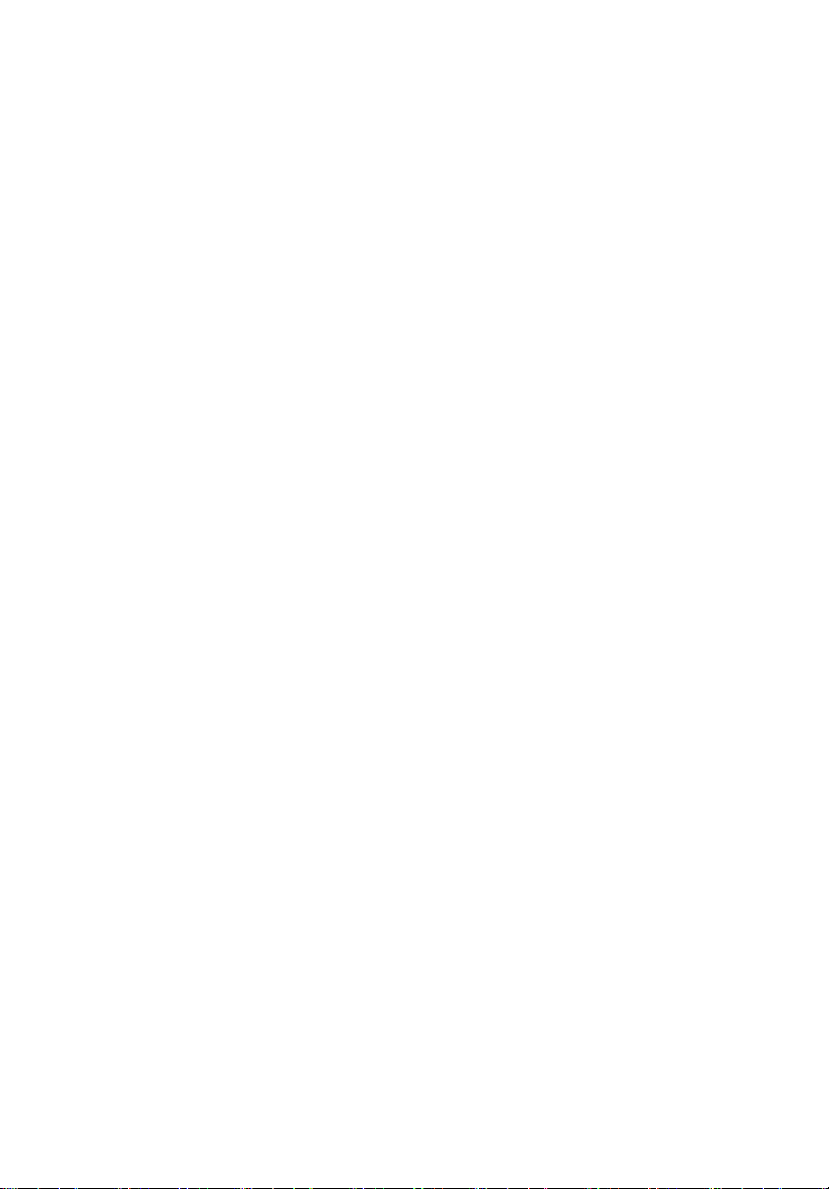
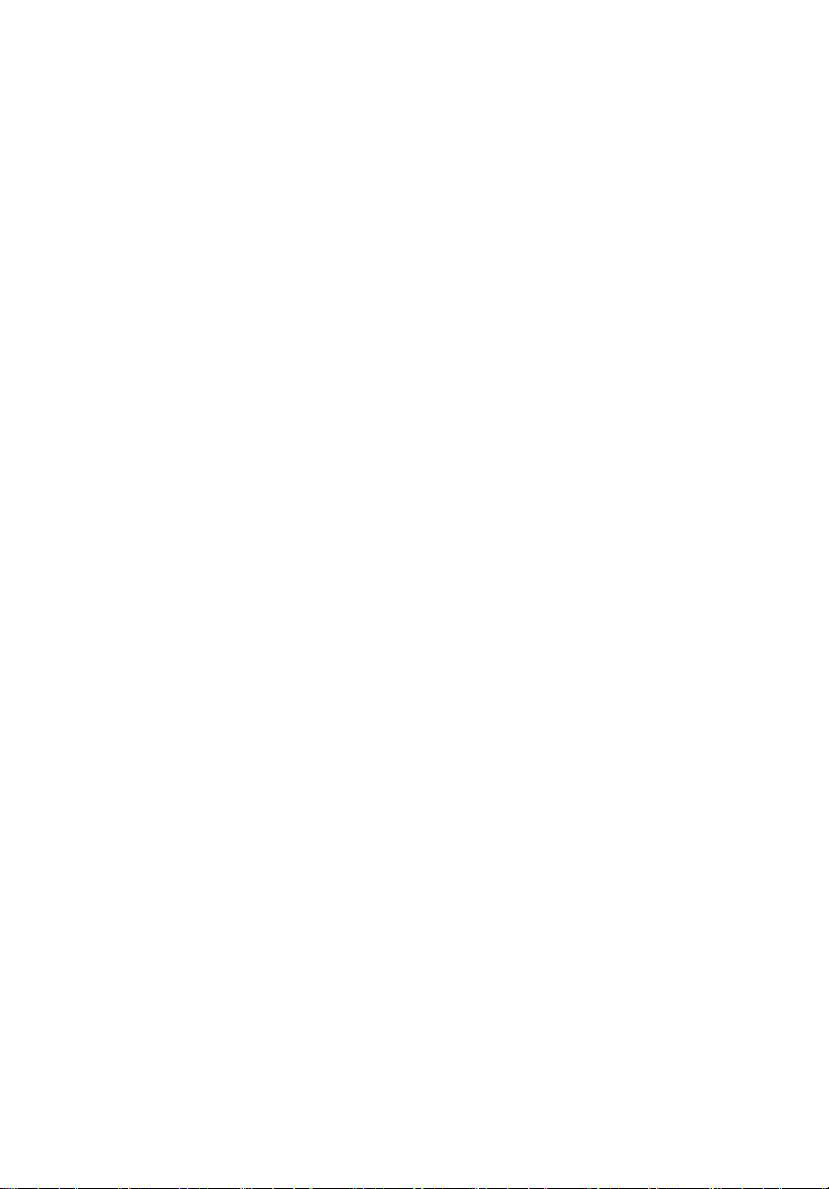
Information för din säkerhet och komfort iii
Säkerhetsinstruktioner iii
Instruktioner för kassering v
Tips och information för komfortabel användning vi
]1 Systemöversikt 1
Förpackningens innehåll 3
Komma åt användarhandboken 4
Framsidan och baksidan 5
Tangentbord 6
Optisk enhet 7
Skötsel av cd-skivor och dvd-skivor 7
2 Installera datorn 9
Gör i ordning ett bekvämt arbetsområde 11
Justera stolen 11
Placering av datorn 11
Placering av skärmen 13
Placering av tangentbordet 13
Placering av musen 13
Ansluta kringutrustning 14
Koppla in musen och tangentbordet
(för vissa modeller) 14
Ansluta en bildskärm 15
Ansluta strömkabeln 16
Skötsel av nätadaptern 16
Slå på strömmen 17
Stänga av strömmen 18
Anslutningsalternativ 19
Ansluta till nätverket 19
Ansluta multimediaenheter 20
Innehåll
3 Använda systemfunktioner 23
Dubbla bildskärmar 25
Återställa systemet 26
4 Vanliga frågor 27
Vanliga frågor 29
Notis om säkerhet och överensstämmelse med regelverk32
ENERGY STAR Guidelines-efterlevnad 32
Meddelande från FCC 32
Modemanmärkningar 33
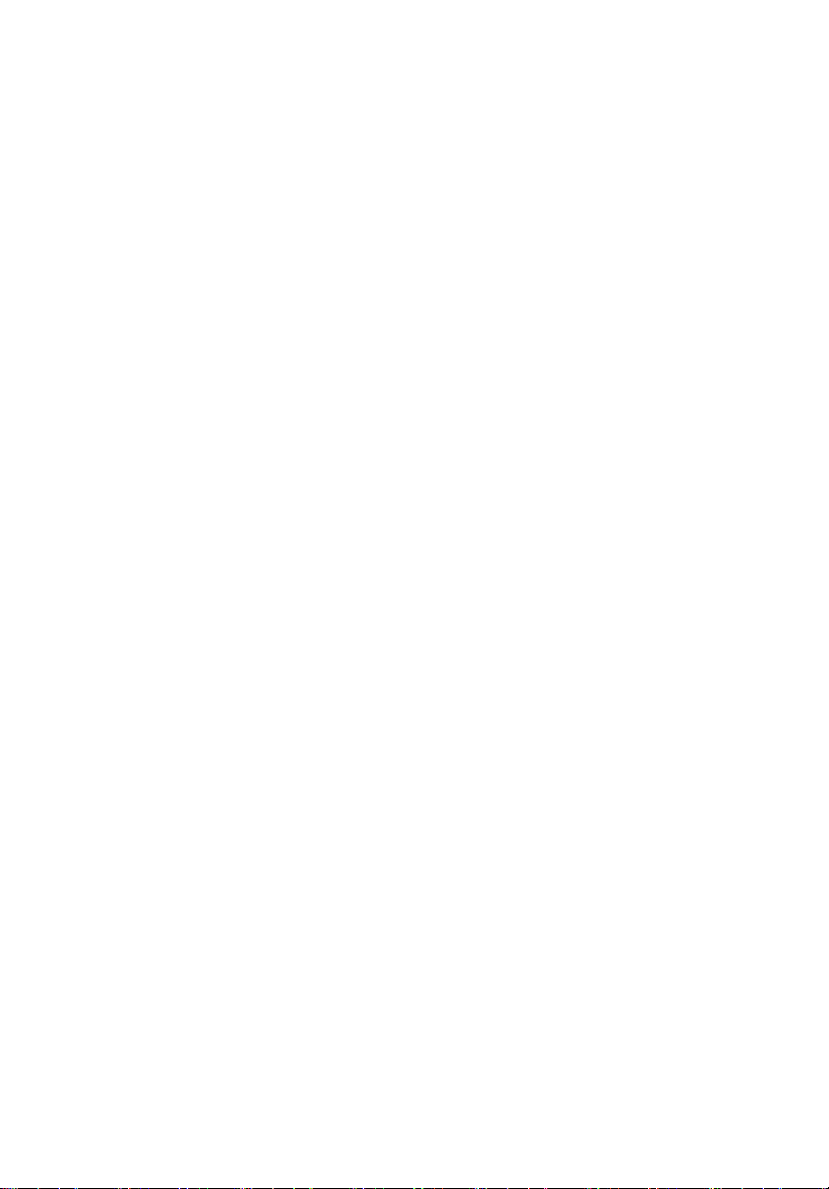
Meddelande om laserföreskriftsefterlevnad 34
Anmärkning om copyrightskydd från Macrovision 34
Föreskrifter för enheter för radiotrafik 34
Allmänt 35
Europeiska Unionen (EU) 35
Säkerhetsföreskrifter från FCC 36
Kanada - licensfria lågeffektsenheter för radiokommunikation
(RSS-210) 36
Federal Communications Comission
Declaration of Conformity 37
Declaration of Conformity for CE marking 38
Index 39
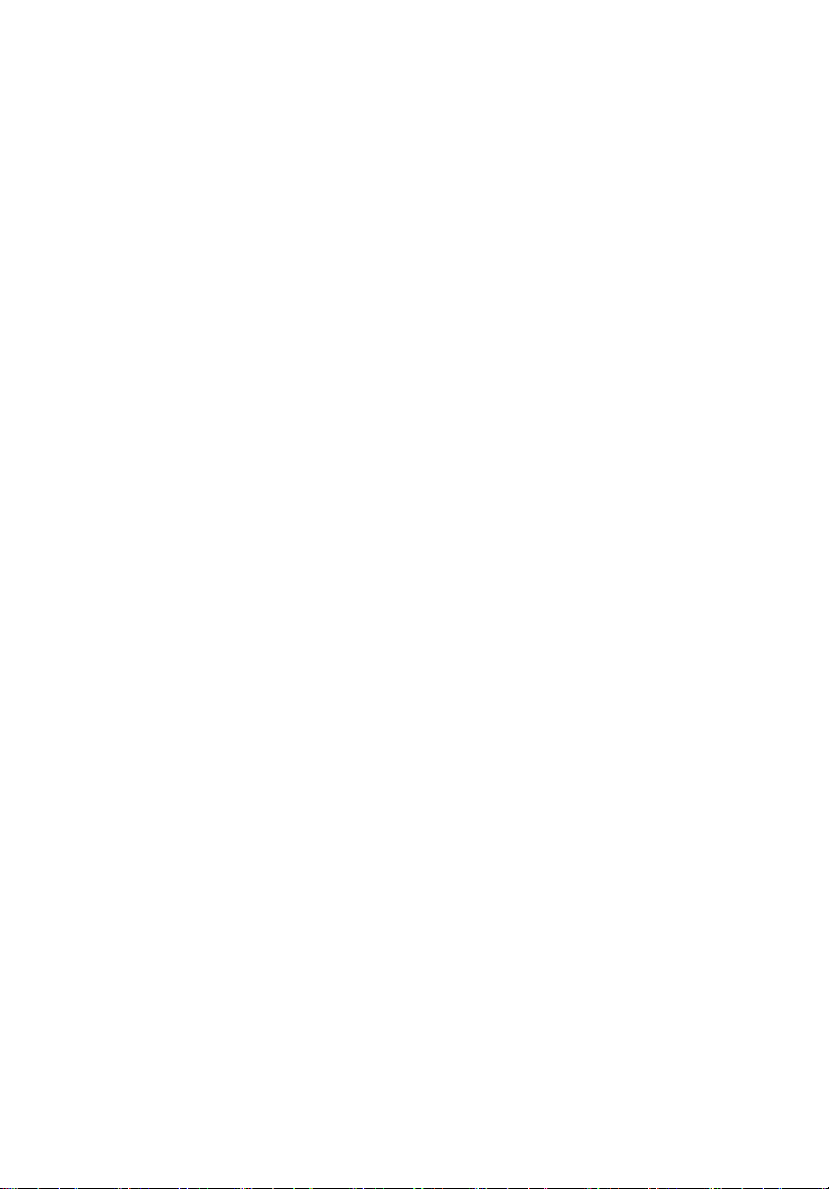
]1 Systemöversikt
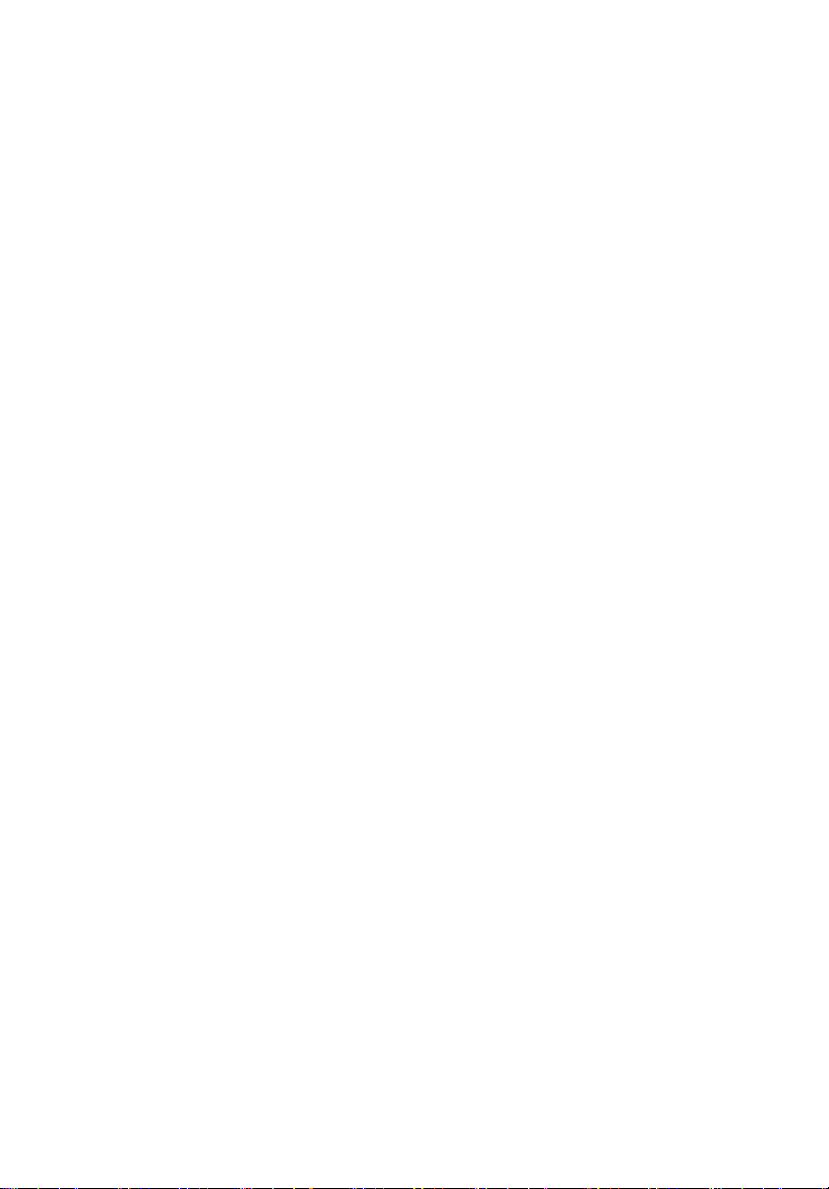
I detta kapitel hittar du information om
datorns funktioner och komponenter.
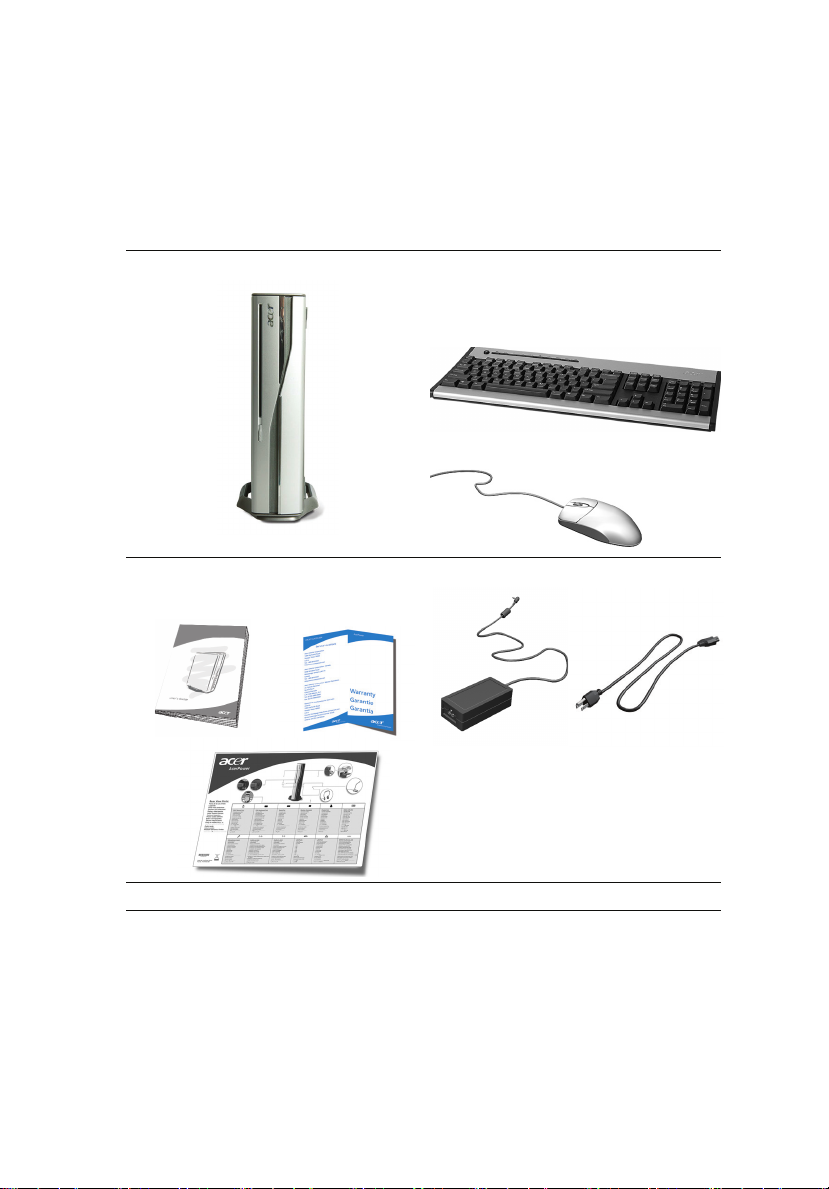
Förpackningens innehåll
Förbered en tillräckligt stor yta för att installera datorn innan du börjar packa upp.
Packa försiktigt upp kartongen och ta fram innehållet. Kontakta återförsäljaren
omedelbart om något av följande föremål saknas eller är skadat:
Aspire dator Tillbehörslådans innehåll
• Tangentbord (USB/Wireless)
• Mus (USB/Wireless)
3
Användarhandbok (för vissa modeller),
garantikort och installationsaffisch
Övriga dokument för användaren och program från andra tillverkare
Nätadapter och nätkabel
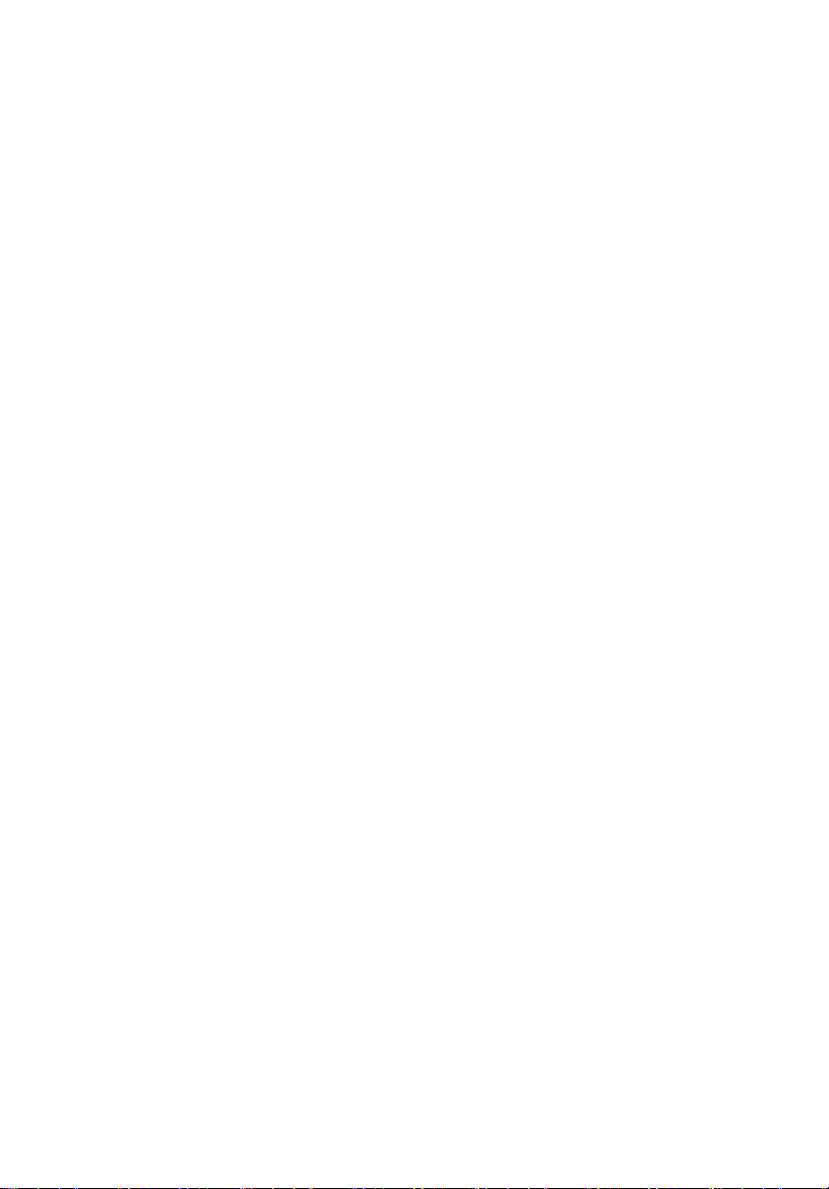
]1 Systemöversikt4
Komma åt användarhandboken
Denna användarhandbok finns även i datorn som en Adobe Acrobat
pdf-fil.
Komma åt användarhandboken (för Windows XP)
1. I aktivitetsfältet på Windows XP klickar du på knappen Start och väljer
sedan Alla program, AcerSystem.
2. Klicka på Aspire Series User’s Guide (Aspire Series användarhandbok).
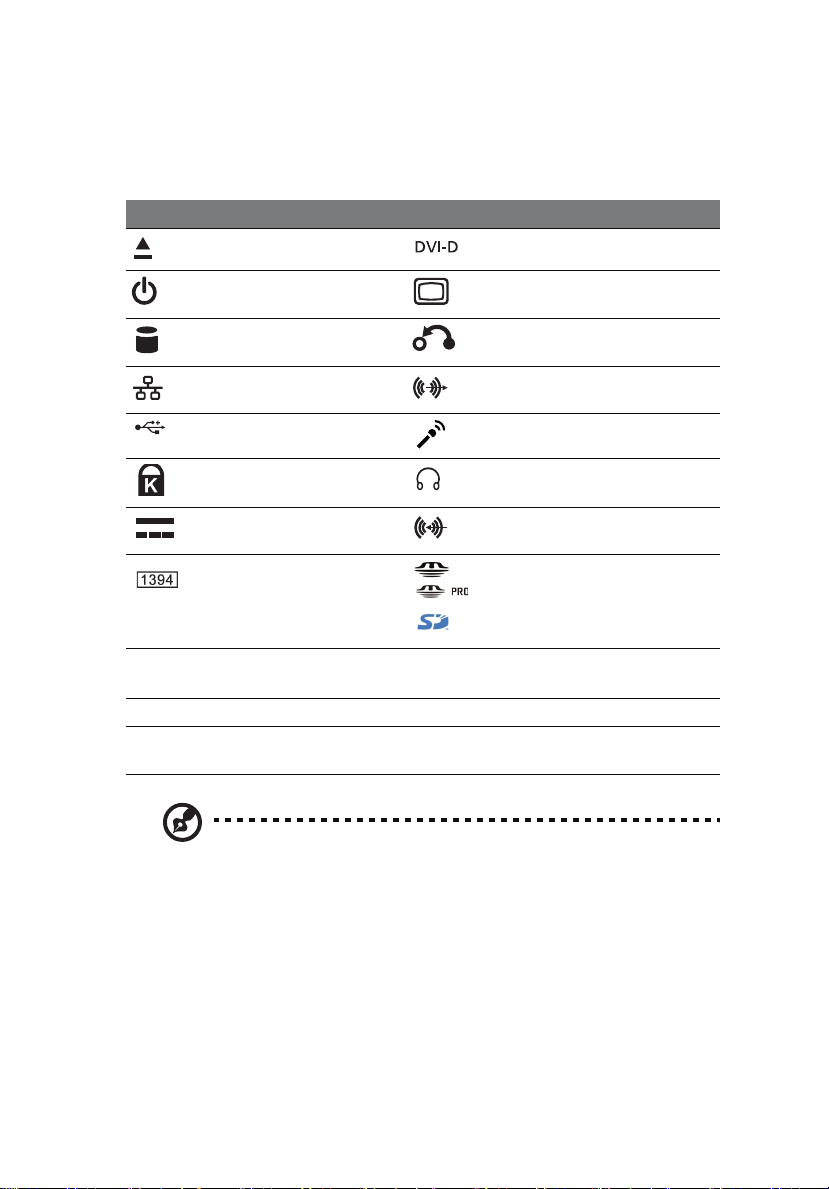
Framsidan och baksidan
På datorns framsida och baksida finns följande:
Ikon Komponent Ikon Komponent
Utmatningsknapp DVI-port
Strömbrytare Ingång för extern CRT/
LCD-bildskärm
Indikator för hårddiskenhet OBR-knapp (One Button
Recovery)
LAN-indikator/nätverksport Linjeutgång
USB-portar Mikrofoningång
Kensingtonlås Utgång för hörlurar/högtalare/
linjeutgång
Strömuttag Linjeingång
IEEE 1394-port Mediakortläsare
5
FM
Ingång för FM-radio
TV TV-antenn/kabelingång SPDIF Koaxial digitalljudutgång
AV-INAV-ingångsport
Obs: Se "Ansluta kringutrustning" på sidan 14 och
"Anslutningsalternativ" på sidan 19 för vidare information.
TVOUT
S-videoutgång

]1 Systemöversikt6
Tangentbord
Tangentbordet har normalstora tangenter med separata markörtangenter, två
Windows-tangenter, fyra multimedietangenter och tolv funktionstangenter.
För information om hur du ansluter ett externt tangentbord, se "Koppla in
musen och tangentbordet (för vissa modeller)" på sidan 14.
Nr. Beskrivning Nr. Beskrivning
1 Sleep-knapp 2 Internet/E-post/Sök-knappar
3 Multimediatangenter 4 Volymkontroll/tyst-tangenter
5 e-tangent (Scroll Lock) 6 Num Lock-tangent (sifferlås)
7 Piltangenter 8 Programtangent
9 Windowstangent 10 Caps Lock-tangent (skiftlås)
11 Funktionstangenter

Optisk enhet
Datorn kan levereras med en dvd/cd-rw-komboenhet, en dvd-dual eller en dvdsuper multienhet. Denna enhet sitter på datorns framsida. I dvd-enheten kan
du förutom gamla cd-rom-skivor, cd-i-skivor och video-cd-skivor även spela
digitala videoskivor (dvd). Med en dvd-dual och dvd-super multienhet kan du
spela in eller bränna på inspelningsbara och omskrivningsbara skivor.
Cd och dvd-skivor är liksom disketter kompakta, lätta och smidiga att ta med
sig. Dock är de känsligare än disketter och måste hanteras med extra
försiktighet.
Tryck på enhetens utmatningsknapp för att mata en optisk skiva när datorn är på.
7
Skötsel av cd-skivor och dvd-skivor
• När skivan inte används ska den förvaras i fodralet för att undvika repor
och andra skador. Smuts och skador på skivan kan påverka informationen
på skivan, skada cd eller dvd-enhetens läslins eller medföra att datorn inte
kan läsa skivan.
• När du hanterar skivorna ska du alltid hålla dem i kanterna för att undvika
fettfläckar eller fingeravtryck.
• Rengör skivorna med en ren, dammfri tygduk och torka av i en rät linje
från skivans mitt ut till kanten. Torka inte med cirklande rörelser.
• Cd och dvd-enheter skall rengöras regelbundet. Se rengöringssatsen för
vidare anvisningar. Rengöringssatser finns att köpa i alla dator- och
elektronikbutiker.

]1 Systemöversikt8

2 Installera datorn

Detta kapitel innehåller stegvisa anvisningar
om hur du installerar datorn och ansluter
kringutrustning.

11
Gör i ordning ett bekvämt arbetsområde
För att arbeta säkert och bekvämt måste du förbereda arbetsytan korrekt och
kunna använda utrustningen på rätt sätt. Av denna anledning är det viktigt att
du noga tänker igenom hur du ska arrangera arbetsytan. Dra nytta av
diagrammet på följande sida när du installerar ditt datorsystem.
Här är några idéer att fundera över:
Justera stolen
Att du har rätt sorts stol betyder inte nödvändigtvis att du har rätt stöd för
arbetet. Du måste anpassa stolen till kroppen. Rätt sittställning gör att du
arbetar bekvämare och får mer gjort.
• Undvik att luta stolen. Om du har en stol som går att luta ska du låsa fast
lutningsrattarna så att stolen inte lutar framåt eller bakåt medan du sitter
framför datorn.
• Justera stolens höjd så att du kan sitta på den med låren parallella med
golvet och fötterna vilande rakt mot golvytan.
• Luta kroppen mot stolens ryggstöd. Din överkropp arbetar hårdare med
att hålla balansen om du inte vilar kroppen mot ryggstödet.
Placering av datorn

2 Installera datorn12
Tänk på följande när du väljer ut en plats för datorn:
• Placera inte datorn bredvid någon utrustningen som kan avge
elektromagnetisk eller radiofrekvent störning, exempelvis radiosändare,
tv-apparater, kopieringsmaskiner eller värme- och
luftkonditioneringsaggregat.
• Undvik dammiga miljöer och extrema temperaturer eller luftfuktighet.
• Datorn kan placeras bredvid skrivbordet eller under det så länge den inte
blockerar det utrymme du behöver för att arbeta och röra dig fritt.
Varning: Täck inte över toppgallret eftersom datorn då kan
överhettas.
• Datorn levereras med ett ställ som är lätt att montera och ta bort med ett
mynt. Använd stället om du vill placera datorn i lodrätt ställning.

13
Placering av skärmen
Placera bildskärmen på lagom avstånd från ögonen, vanligen 50 till 60 cm.
Justera skärmen så att överdelen befinner sig på samma nivå som ögonen eller
strax under.
Placering av tangentbordet
Tangentbordets placering är mycket viktig för din kroppshållning. Om du
placerar det för långt bort kommer du att luta kroppen framåt och tvinga fram
en onaturlig sittställning. Om du placerar det för högt kommer du att utveckla
onödiga spänningar i nackmusklerna.
• Tangentbordet bör placeras strax ovanför knät. Justera tangentbordets
höjd med de vikbara stöden under tangentbordet.
• Underarmarna ska vara parallella med golvet när du skriver. Överarmaran
och axlarna ska vara avslappnade. Försök sedan att skriva med ett lätt
anslag. Om du blir ansträngd i axlar eller nacke tar du en paus och
kontrollerar arbetsttällningen.
• Placera tangentbordet framför bildskärmen. Om du placerar
tangentbordet bredvid bildskärmen måste du vrida på huvudet medan du
skriver vilket kan leda till ökade spänningar i nackmusklerna.
Placering av musen
• Musen ska placeras på samma yta som tangentbordet på lagom räckhåll.
• Justera musens position så att du har tillräckligt med rörelseutrymme utan
att sträcka dig eller böja dig framåt.
• Flytta musen med armen. Vila inte handleden mot bordet när du flyttar
musen.

2 Installera datorn14
Ansluta kringutrustning
Det är enkelt att installera datorn. Normalt är det bara fyra saker du behöver
ansluta: musen, tangentbordet, bildskärmen och nätsladden.
Obs: Den kringutrustning som visas vid anslutningarna nedan är
endast avsedda i demonstrationssyfte. De faktiska modellerna kan
variera mellan olika länder.
Koppla in musen och tangentbordet (för vissa modeller)
Koppla in USB-musens eller tangentbordets kabel i någon av USB-portarna
på datorns fram- eller baksida.

Ansluta en bildskärm
Anslut bildskärmen genom att helt enkelt koppla in bildskärmskabeln i
bildskärmsporten (den blå porten) eller DVI-porten på datorns baksida.
15
Obs: Se bildskärmens bruksanvisning för ytterligare anvisningar
och information.

2 Installera datorn16
Ansluta strömkabeln
Se till att nätadaptern är ordentligt ikopplad i datorn och eluttaget.
Var försiktig! Kontrollera vilken spänning som används i elnätet
där du befinner dig innan du fortsätter. Försäkra dig om att
elnätets spänning överensstämmer med datorns märkspänning.
Obs: Se till att strömkabeln är ordentligt isatt för att undvika att
datorn råkar stängs av.
Skötsel av nätadaptern
Här är några skötselråd för nätadaptern:
• Anslut inte adaptern till någon annan apparat.
• Kliv inte på strömsladden och placera inga tunga föremål ovanpå den. Var
noga med att hålla strömsladden och andra kablar ur vägen för andras
fötter.
• Dra inte i sladden, utan i stickproppen, när du kopplar ur strömsladden
från eluttaget.
• Den nominella strömstyrkan (ampere) för utrustningen när den är
ikopplad får inte överskrida den nominella strömstyrka som anges för
sladden, om du använder skarvsladd. Dessutom får de nominella värdena
för all utrustning som är anslutna till samma vägguttag aldrig vara högre
än det värde som anges på säkringen.

Slå på strömmen
När du har kopplat in den kringutrustning du behöver och satt i strömsladden
är du klar för att slå på datorn och börja arbeta.
Så här slår du på strömmen:
1 Slå först på all kringutrustning som är ansluten till datorn, exempelvis
bildskärmen, skrivaren, högtalarna etc.
2 Tryck på strömbrytaren som sitter på datorns framsida.
17
Viktigt: Kontrollera att strömsladden är korrekt ansluten till ett
eluttag. Om du använder en eldosa med flera uttag eller en
spänningsregulator – se till att den är inkopplad och påslagen.

2 Installera datorn18
Stänga av strömmen
Följ nedanstående anvisningar för att stänga av datorn.
För Windows XP:
1 I aktivitetsfältet på Windows XP klickar du på knappen Start och väljer
sedan Stäng av, Stäng av.
2 Stäng av all kringutrustning som är ansluten till datorn.
Om du inte kan stänga av datorn normalt håller du strömbrytaren nedtryckt i
minst fyra sekunder. Om du släpper knappen för snabbt kan datorn hamna i
energisparläge i stället.

Anslutningsalternativ
Ansluta till nätverket
Du kan ansluta datorn till ett lokalt nätverk (LAN) med hjälp av en
nätverkskabel. Koppla helt enkelt in nätverkskabeln i nätverksporten på
datorns baksida.
19
Obs: Kontakta den som är nätverksansvarig eller läs i
operativsystemets bruksanvisning för information om hur du
ställer in nätverkskonfigurationen.

2 Installera datorn20
Ansluta multimediaenheter
Du kan ansluta multimediaenheter som mikrofoner, öronsnäckor eller hörlurar,
externa högtalare och ljudenheter med linjeanslutning. Dessa enheter ger dig
möjlighet att dra nytta av datorns multimediaegenskaper.
Obs: De multimediaenheter som visas nedan är endast avsedda i
demonstrationssyfte. De faktiska modellerna kan variera mellan
olika länder.
Anslut enheterna på följande sätt:
• Mikrofon: Ansluts till mikrofoningångarna (rosa jack) på datorns
baksida och framsida.
Obs: För information om hur du ställer in multimediaenheterna,
se dokumentationen som levererades med enheterna.

• Öronsnäckor, hörlurar: Ansluts till hörlursingången på datorns
framsida.
Obs: Justera volymen i hörlurarna med volymkontrollknapparna
på tangentbordet. Du kan även justera volymen med volymikonen
på aktivitetsfältet längst ner på skärmen.
21
• Externa högtalare: Ansluts till ljudutgången/linjeutgången (limegrönt
jack) på datorns baksida.

2 Installera datorn22
• Linjeingångsljudenhet: Ansluts till ljudingången/linjeingången
(ljusblått jack) på datorns baksida.

3 Använda
systemfunktioner

Det här kapitlet beskriver program som
finns förinstallerade i datorn.

Dubbla bildskärmar
Så här aktiverar du funktionen för dubbla bildskärmar i datorn:
Försäkra dig först om att den andra bildskärmen är ansluten, gå
därefter till Start, Kontrollpanelen, Bildskärm och klicka på
Inställningar. Välj den sekundära bildskärmens ikon (2) i skärmrutan,
och klicka sedan i kryssrutan Utöka Windows-skrivbordet till denna
bildskärm. Tils sist klickar du på Verkställ för att bekräfta de nya
inställningarna, och klicka sedan på OK för att slutföra.
25

3 Använda systemfunktioner26
Återställa systemet
Återställningsprocessen gör att försvunna eller skadade systemfiler kan
återfås genom att systemets fabriksinställningar eller inställningarna
vid senaste säkerhetskopieringen återställs.
1 Din Acer Power Series-dator har försetts med en OBR-knapp (se
"Framsidan och baksidan" på sidan 5) som gör att hela systemet kan
återställas med en knapptryckning.
2 Efter uppstartsekvensen trycker du på Alt + F10 under BIOS för att gå in i
den dolda partitionen.
3 Detta verktyg har samma lösenordsskydd som Acer eRecovery. Följ alla
anvisningar på skärmen.
Var försiktig! När du utför en Återställning så raderas alla filer du
har sparat på enhet C: så var noga med att säkerhetskopiera dina
viktiga filer innan du inleder återställningsprocessen.
Obs: Den här funktionen tar upp 5GB i en dold partition på
hårddisken där standardinställningarna lagras.
Kontakta omedelbart den lokale återförsäljaren eller en auktoriserad
representant för Acer om systemet INTE SVARAR när du försöker
återställa systemet med OBR-knappen.

4 Vanliga frågor

Det här kapitlet beskriver vad du ska göra om
datorn inte fungerar normalt. Om det uppstår
ett allvarligt problem bör du dock kontakta din
återförsäljare eller teknisk support
(www.acersupport.com) för hjälp och råd.

Vanliga frågor
Följande frågor täcker situationer som kan uppstå då du använder datorn. För
varje situation ges ett lättfattligt svar och ett förslag på hur situationen ska
lösas.
Datorn startar inte när jag trycker på strömbrytaren.
Kontrollera lysdioden ovanför strömbrytaren.
Om den inte lyser så betyder det att datorn inte får någon ström. Gör så här:
• Kontrollera att nätsladden är korrekt ansluten till ett eluttag.
• Om du använder en eldosa med flera uttag eller en spänningsregulator –
se till att den är inkopplad och påslagen.
Det syns ingenting på skärmen.
Energihanteringsfunktionen i datorn gör att skärmen slås av automatiskt efter
en viss tid för att spara energi. Tryck bara på valfri tangent för att slå på
bildskärmen igen.
Om det inte räcker med att trycka på en tangent kan du starta om datorn.
Kontakta teknisk support eller din återförsäljare om det inte hjälper att starta
om datorn.
Skrivaren fungerar inte.
Gör så här:
• Kontrollera att skrivaren är ansluten till ett eluttag och att den är
påslagen.
• Kontrollera att skrivarkabeln är ordentligt ansluten till USB-porten på
datorn och motsvarande port på skrivaren.
• Läs dokumenten som följde med skrivaren för ytterligare information.
29
Det hörs inget ljud från datorn.
Kontrollera följande:
• Volymen kan ha stängts av. Leta reda på Volym-ikonen i aktivitetsfältet.
Klicka på ikonen och ta bort markeringen i rutan Ljud av om den är
förmarkerad. Det går också att växla från ljud av till ljud på genom att
trycka på volymkontrollen/tyst-knappen på ditt USB-tangentbord.
• Datorns inbyggda högtalare stängs automatiskt av när hörlurar,
öronsnäckor eller externa högtalare ansluts till datorns linjeutgång.

4 Vanliga frågor30
Datorn kan inte läsa från hårddisken, cd-skiva eller dvd-skiva.
Kontrollera följande:
• Kontrollera att du använder korrekt typ av skiva för enheten.
• Se till att cd-skivan eller dvd-skivan är korrekt isatt i läsenheten.
• Kontrollera att cd- eller dvd-skivan är ren och inte repad.
• Kontrollera att enheten fungerar genom att testa en fungerande
(oskadad) skiva. Om enheten inte kan läsa informationen på den
fungerande skivan kan det vara fel på enheten. Vänd dig till
återförsäljaren eller teknisk support.
Datorn kan inte skriva data till hårddisken, dvd-dual eller dvdsuper multi.
Kontrollera följande:
• Kontrollera att hårddisken inte är skrivskyddad.
• Kontrollera att du använder korrekt typ av skiva för enheten.

Bilaga A: Notis om
säkerhet och
överensstämmelse
med regelverk

32
Notis om säkerhet och överensstämmelse med regelverk
ENERGY STAR Guidelines-efterlevnad
I egenskap av ENERGY STAR Partner har Acer, Inc. bestämt att denna produkt
uppfyller riktlinjerna för effektiv energianvändning i standarden ENERGY STAR.
Meddelande från FCC
Denna enhet har testats och befunnits uppfylla de gränsvärden som är satta för
en Class B digital enhet enligt del 15 av FCC reglerna. Dessa gränsvärden syftar
till att ge ett rimligt skydd mot skadlig interferens vid installation i bostad.
Datorn alstrar, använder, och kan utstråla radiofrekvensenergi och kan, om den
inte installerats enligt instruktionerna, orsaka skadlig interferens på
radiokommunikation.
Det finns dock ingen garanti för att inte interferens kan uppstå vid en viss
installation. Om datorn orsakar skadlig interferens på radio- och TVmottagning, vilket kan kontrolleras genom att sätta på och därefter stänga av
enheten, uppmanas användaren att försöka rätta till störningarna genom en
eller flera av följande åtgärder:
• Rikta om eller flytta på mottagarantennen.
• Öka avståndet mellan datorn och mottagaren.
• Koppla datorn till ett uttag på en annan strömkrets än den som
mottagaren är ansluten till.
• Rådfråga återförsäljaren eller en erfaren radio/TV-tekniker.
OBS: Skärmade kablar
Alla kopplingar till andra dataenheter måste vara med skärmade kablar för att
tillmötesgå FCCs regler.
OBS: Kringutrustning
Endast kringutrustning (in/ut-enheter, terminaler, skrivare, etc.) som certifierats
och uppfyller Class B gränsvärdena får anslutas till denna utrustning.
Användning av icke certifierad kringutrustning kommer sannolikt att resultera i
störning på radio och TV-mottagning.

33
Varning
Förändringar eller modifikationer som inte uttryckligen har godkänts av
tillverkaren kan orsaka återkallande av användarens rättigheter att använda
denna dator, vilka är givna av Federal Communications Commission.
Driftförhållanden
Denna enhet uppfyller kraven i del 15 av FCC:s regler. Drift är tillåten på
följande två villkor: (1) Datorn får inte skapa skadlig störning, och (2) Datorn
måste acceptera alla mottagna störningar, inklusive störning som kan skapa
oönskad drift.
Överensstämmelseförklaring för EU-länderna
Härmed intygar Acer att denna PC-datorserie uppfyller de väsentliga
egenskapskrav och övriga relevanta bestämmelser i direktiv 1999/5/EG.
Modemanmärkningar
TBR 21
Denna utrustning har godkänts av [Council Decision 98/482/EC - "TBR 21"] för
uppkoppling av enkel terminal till det allmänna telenätet. På grund av
olikheter mellan de individuella allmänna telenät som finns i olika länder, utgör
detta godkännande i sig inte en villkorlös garanti för problemfri användning på
alla terminalpunkter i det allmänna telenätet. Om problem uppkommer bör du
först ta kontakt med utrustningsleverantören.
Lista över tillämpliga länder
EU:s medlemstater är följande (Maj 2004): Belgien, Danmark, Tyskland,
Grekland, Spanien, Frankrike, Irland, Italien, Luxemburg, Holland, Österrike,
Portugal, Finland, Sverige, Storbritannien, Estland, Lettland, Litauen, Polen,
Ungern, Tjeckien, Slovakien, Slovenien, Cypern och Malta. Produkten får
användas i alla EU-länder, samt även i Norge, Schweiz, Island och Liechtenstein.
Produkten måste användas i enlighet med de bestämmelser och begränsningar
som gäller i aktuellt land. Kontakta ansvarig myndighet i användningslandet
för ytterligare information.

34
Meddelande om laserföreskriftsefterlevnad
CD eller DVD-enheten som används i denna dator är en laserprodukt.
CD eller DVD-enhetens klassificeringsmärke (visas nedan) finns på enheten.
KLASS 1 LASERPRODUKT
VARNING: OSYNLIG LASERSTRÅLNING NÄR DENNA DEL ÄR ÖPPEN. UNDVIK ATT
UTSÄTTA DIG FÖR STRÅLEN.
APPAREIL A LASER DE CLASSE 1 PRODUIT
LASERATTENTION: RADIATION DU FAISCEAU LASER INVISIBLE EN CAS
D’OUVERTURE. EVITTER TOUTE EXPOSITION AUX RAYONS.
LUOKAN 1 LASERLAITE LASER KLASSE 1
VORSICHT: UNSICHTBARE LASERSTRAHLUNG, WENN ABDECKUNG GEÖFFNET
NICHT DEM STRAHLL AUSSETZEN
PRODUCTO LÁSER DE LA CLASE I
ADVERTENCIA: RADIACIÓN LÁSER INVISIBLE AL SER ABIERTO. EVITE EXPONERSE
A LOS RAYOS.
ADVARSEL: LASERSTRÅLING VEDÅBNING SE IKKE IND I STRÅLEN.
VARO! LAVATTAESSA OLET ALTTINA LASERSÅTEILYLLE.
VARNING: LASERSTRÅLNING NÅR DENNA DEL ÅR ÖPPNAD ÅLÅ TUIJOTA
SÅTEESEENSTIRRA EJ IN I STRÅLEN
VARNING: LASERSTRÅLNING NAR DENNA DEL ÅR ÖPPNADSTIRRA EJ IN I
STRÅLEN
ADVARSEL: LASERSTRÅLING NAR DEKSEL ÅPNESSTIRR IKKE INN I STRÅLEN
Anmärkning om copyrightskydd från Macrovision
Denna produkt inbegriper teknologi för upphovsrättsskydd som skyddas av
patent i USA och lagar om immateriell rätt. Bruk av denna teknologi för
upphovsrättsskydd måste auktoriseras av Macrovision, och användning är
endast avsedd för hemmabruk och under andra begränsade
visningsförhållanden, såvida annat inte auktoriserats av Macrovision.
Dekompilering eller disassemblering är förbjuden.
Föreskrifter för enheter för radiotrafik
Obs: Nedanstående regelverksinformation gäller bara för
modeller med trådlöst nätverk (WLAN) och/eller Bluetooth.

35
Allmänt
Denna produkt överensstämmer med tillämpliga riktlinjer för radiofrekvenser
och säkerhetsnormer i de länder och områden som den har godkänts för trådlös
användning. Vissa konfigurationer av denna produkt innehåller enheter för
trådlös radiokommunikation (t.ex. moduler för trådlöst nätverk (WLAN) och/
eller Bluetooth). Nedanstående information gäller produkter med sådana
enheter.
Europeiska Unionen (EU)
Denna enhet uppfyller de väsentliga kraven i nedanstående direktiv från
Europeiska rådet:
73/23/EEC lågspänningsdirektivet
• EN 60950-1
89/336/EEC Direktivet om elektromagnetisk kompatibilitet (EMC)
• EN 55022
• EN 55024
• EN 61000-3-2/-3
99/5/EC Radio- och teleterminalsdirektivet (R&TTE)
• Art.3.1a) EN 60950-1
• Art.3.1b) EN 301 489 -1/-17
• Art.3.2) EN 300 328-2
• Art.3.2) EN 301 893 *gäller endast för 5 GHz
Lista över tillämpliga länder
EU:s medlemstater är följande (Maj 2004): Belgien, Danmark, Tyskland,
Grekland, Spanien, Frankrike, Irland, Italien, Luxemburg, Holland, Österrike,
Portugal, Finland, Sverige, Storbritannien, Estland, Lettland, Litauen, Polen,
Ungern, Tjeckien, Slovakien, Slovenien, Cypern och Malta. Produkten får
användas i alla EU-länder, samt även i Norge, Schweiz, Island och Liechtenstein.
Produkten måste användas i enlighet med de bestämmelser och begränsningar
som gäller i aktuellt land. Kontakta ansvarig myndighet i användningslandet
för ytterligare information.

36
Säkerhetsföreskrifter från FCC
Den utstrålade effekten från det trådlösa nätverkskortet (WLAN) är väsentligt
lägre än de exponeringsgränsvärden som fastställts av FCC. Trots detta skall PCdatorn i serien användas på ett sådant sätt att exponeringen på människor
minimeras enligt följande:
1 Denna utrustning är begränsad till användning inomhus eftersom den
opererar på frekvensområdet 5,15 GHz till 5,25 GHz. FCC kräver att denna
produkt skall användas inomhus i frekvensområdet 5,15 GHz till 5,25 GHz
för att minska risken för skadliga störningar på mobilsatellitsystem som
drivs på samma kanal.
2 Radar med hög kapacitet är primäranvändare av frekvensbanden mellan
5,25 GHz och 5,35 GHz samt mellan 5,65 GHz och 5,85 GHz. Dessa
radarstationer kan orsaka störningar på och/eller skada enheten.
3 Olämplig eller otillåten användning kan orsaka störningar på radiotrafik.
Ändringar av den interna antennen gör FCC-certifieringen och din garanti
ogiltiga.
Kanada - licensfria lågeffektsenheter för radiokommunikation (RSS-210)
a Allmän information
Drift är tillåten på följande två villkor:
1. Denna enhet får inte orsaka störningar.
2. Denna enhet måste tolerera störningar - även störningar som kan
orsaka oönskat beteende hos enheten.
b Användning i 2,4 GHz-bandet
Denna enhet skall användas inomhus för att förhindra störningar på
radiotrafik med licens. Användning utomhus kräver licens.
c Användning i 5 GHz-bandet
• Enheten för band 5150-5250 MHz är endast avsedd för användning
inomhus för att minska risken för skadliga störningar på
mobilsatellitsystem på samma kanal.
• Högkapacitetsradar är primära användare (vilket innebär att de har
prioritet) på frekvensen 5250-5350 MHz och 5650-5850 MHz och dessa
radar kan orsaka störningar och/eller skada på enheter med lokala nätverk
som är undantagna från licens (LELAN).

Federal Communications Comission
Declaration of Conformity
This device complies with Part 15 of the FCC Rules. Operation is subject to the
following two conditions: (1) This device may not cause harmful interference,
and (2) This device must accept any interference received, including
interference that may cause undesired operation.
The following local manufacturer/importer is responsible for this declaration:
Product name: Personal computer
Model: Aspire Series
Name of responsible party: Acer America Corporation
37
Address of responsible party:
2641 Orchard Parkway
San Jose, CA 95134
USA
Contact person: Mr. Young Kim
Tel: 408-922-2909
Fax: 408-922-2606

38
Declaration of Conformity for CE marking
Name of manufacturer: Acer Inc.
Address of manufacturer: 8F, 88, Sec. 1, Hsin Tai Wu Rd.
Hsichih, Taipei Hsien 221
Taiwan
Declares that product: Personal computer
Model: Aspire Series
Conforms to the EMC Directive 89/336/EEC as attested by conformity with the
following harmonised standards:
EN55022:1994 /A2: 1997: Limits and Methods of Measurement of Radio
Interference characteristics of Information Technology Equipment
EN55024: 1998/A1: 2001: Information technology equipment — Immunity
characteristics — Limits and methods of measurement including:
EN61000-4-2: 1995/A1: 1998/A2: 2001 EN61000-4-6: 1996/A1: 2001
EN61000-4-3: 1996/A1: 1998 EN61000-4-8: 1993/A1: 2001
EN61000-4-4: 1995/A2: 2001 EN61000-4-11: 1994/A1: 2001
EN61000-4-5: 1995/A1: 2001
EN61000-3-2: 2000: Limits for harmonics current emissions
EN61000-3-3: 1995/A1: 2001: Limits for voltage fluctuations and flicker in
low-voltage supply systems
Conforms to the Low Voltage Directive 73/23/EEC as attested by conformity
with the following harmonised standard:
EN60950: 2000: Safety of Information Technology Equipment Including
electrical business equipment. This equipment has been approved to Council
Decision 98/482/EC (CTR21) for pan-European single terminal connection to the
Public Switched Telephone Network (PSTN).
We, Acer Inc., hereby declare that the equipment bearing the trade name and
model number specified above was tested conforming to the applicable Rules
under the most accurate measurement standards possible, and that all the
necessary steps have been taken and are in force to assure that production units
of the same equipment will continue to comply with the requirements.
Easy Lai, Director Date
Qualification Center
Product Assurance
04/01/2006

Index
A
anslutningsalternativ
multimediaenheter 20
externa högtalare 20
linjeingångs ljudenhet 22
mikrofon 20
öronsnäckor/hörlurar 21
nätverk 19
seriell mus 19
återställa systemet 26
D
diskenheter
Cd-rom, dvd-rom, cd-rw-enhet
sätta i cd/dvd-skivor 7
skötsel av cd/dvd-skivor 7
F
framsidan 5
I
installera datorn 11, 14
ansluta kringutrustning
extern bildskärm 15
strömkabel 16
bildskärm 13
Mus 13
39
område 11
stol 11
tangentbord 13
K
komma åt användarhandboken 4
S
säkerhet
allmänna instruktioner iii
CD eller DVD 34
Meddelande från FCC 32
slå på strömmen 17
strömbrytare 17
stänga av strömmen 18
energisparläge 18
stänga av via programvaran 18
T
tangentbord 6
V
Vanliga frågor 29
datorn kan inte läsa skivan 30
datorn kan inte skriva till skiva
30
datorn startar inte 29
inget ljud 29
ljud saknas 29
skrivaren fungerar inte 29
tom skärm 29
